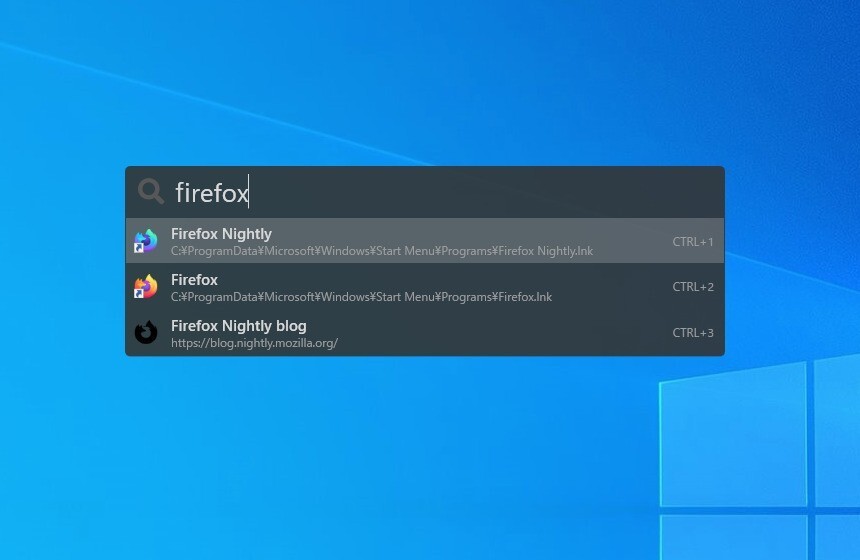
PCの操作に慣れた方ほど、マウスよりキーボードを重視する傾向にあると思います。
キーボードを使ってアプリを起動する場合、Windows 10では組み込みの検索機能を利用することもできますが、専用のランチャーアプリがあるとさらに便利です。
本日紹介する「Pinpoint」もそのようなランチャーアプリの1つです。キーボードを使ってアプリケーションの名前を入力し、素早くプログラムを実行することができるだけでなく、プラグインによって多彩な機能を利用することができます。
C#製のソースコードがGitHubで公開されており、無料でダウンロード可能です。以下使用方法を紹介します。
Pinpointの使用方法
GitHubのリリースページからzipファイルをダウンロードして展開し、中に含まれるPinpoint.exeを実行します(SmartScreenでブロックされた場合は解除してください)。
デフォルトでは「Alt + Space」でメイン画面が表示されます。
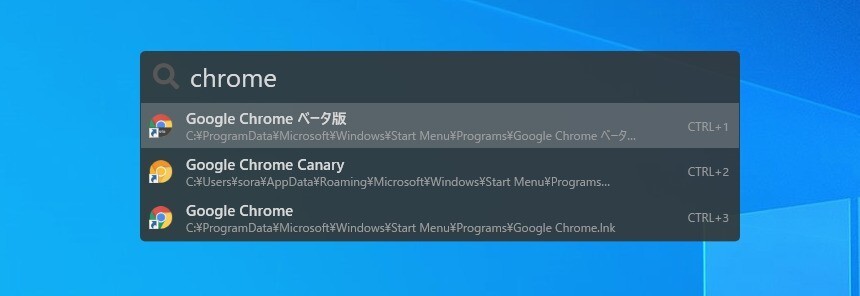
▲例えば「chrome」と入力すると自動的に候補がいくつか表示されます。それぞれの項目は、マウスでクリックしたり、「CTRL+1」「CTRL+2」「CTRL+3」といったショートカットキーを利用して選択することができます。
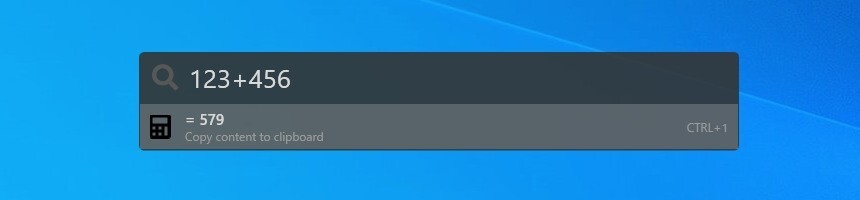
▲標準で「Calculator」プラグインが有効になっていて、例えば「123+456」のような計算式を入力すると、その結果が表示されます。
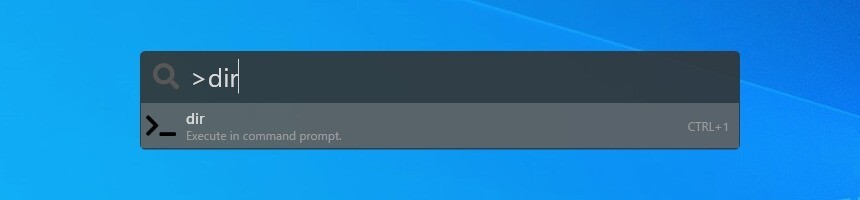
▲また「Command Line」プラグインの機能によって「>コマンド名」と入力すると、指定したコマンドを実行することができます。
システムトレイのアイコンを右クリックして「Settings」を選ぶと環境設定画面が表示されます。
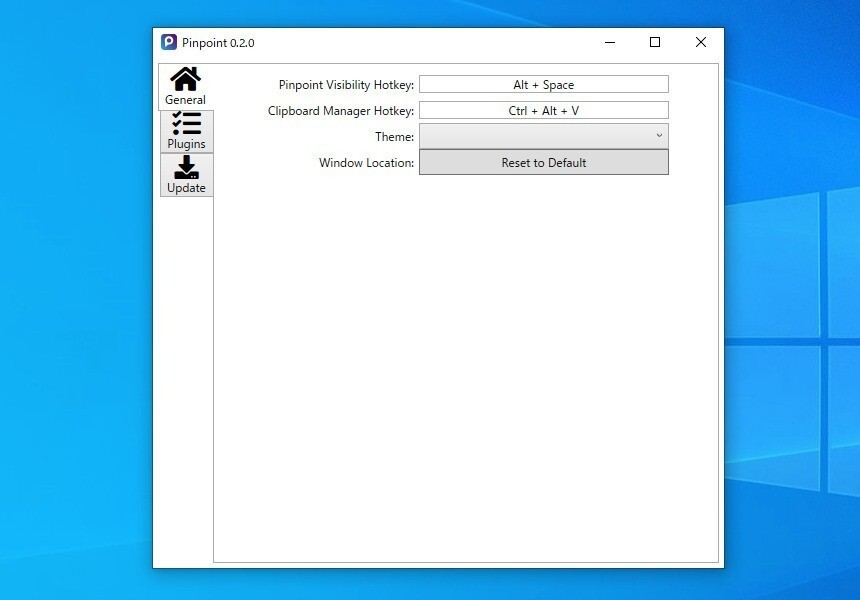
▲「General」タブでは、Pinpointを起動するショートカットキーなどを変更できます。
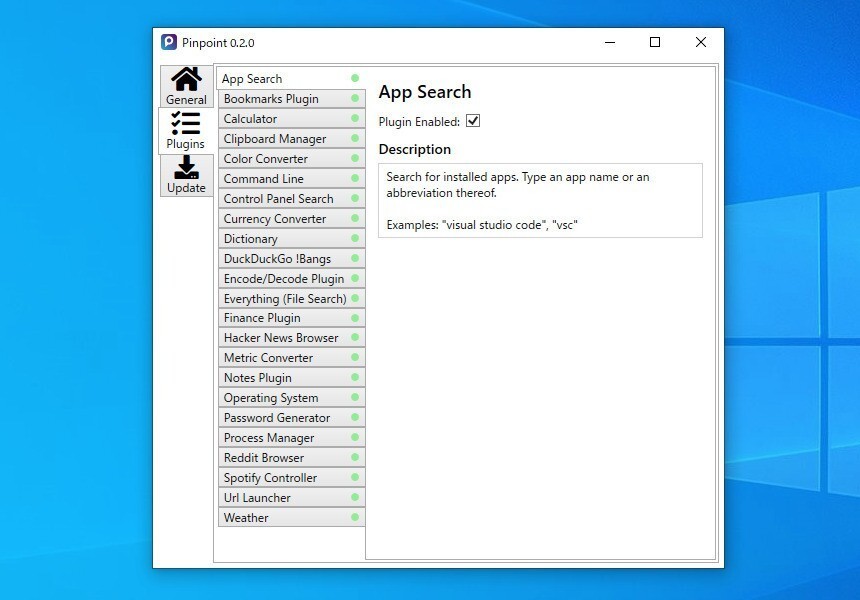
▲「Plugins」タブでは、プラグインの有効・無効を切り替えることが可能です。
「App Search」「Bangs」「Bookmarks」「Calculator」など多くの機能がプラグインによって実現されていることが分かります。
それぞれのプラグイン機能の詳細はGitHubで確認可能です。
まとめ
Pinpointは多機能なWindows用のキーボードランチャーアプリです。Macで有名な「Alfred」のようなランチャーアプリのWindows版を探している方は試してみてはいかがでしょうか。
| タイトル | Pinpoint | |
|---|---|---|
| 公式サイト | https://github.com/dkgv/pinpoint | |
| ソフトアンテナ | https://softantenna.com/softwares/7660-pinpoint | |
| 説明 | 多数のプラグインに対応したキーボードランチャー |








